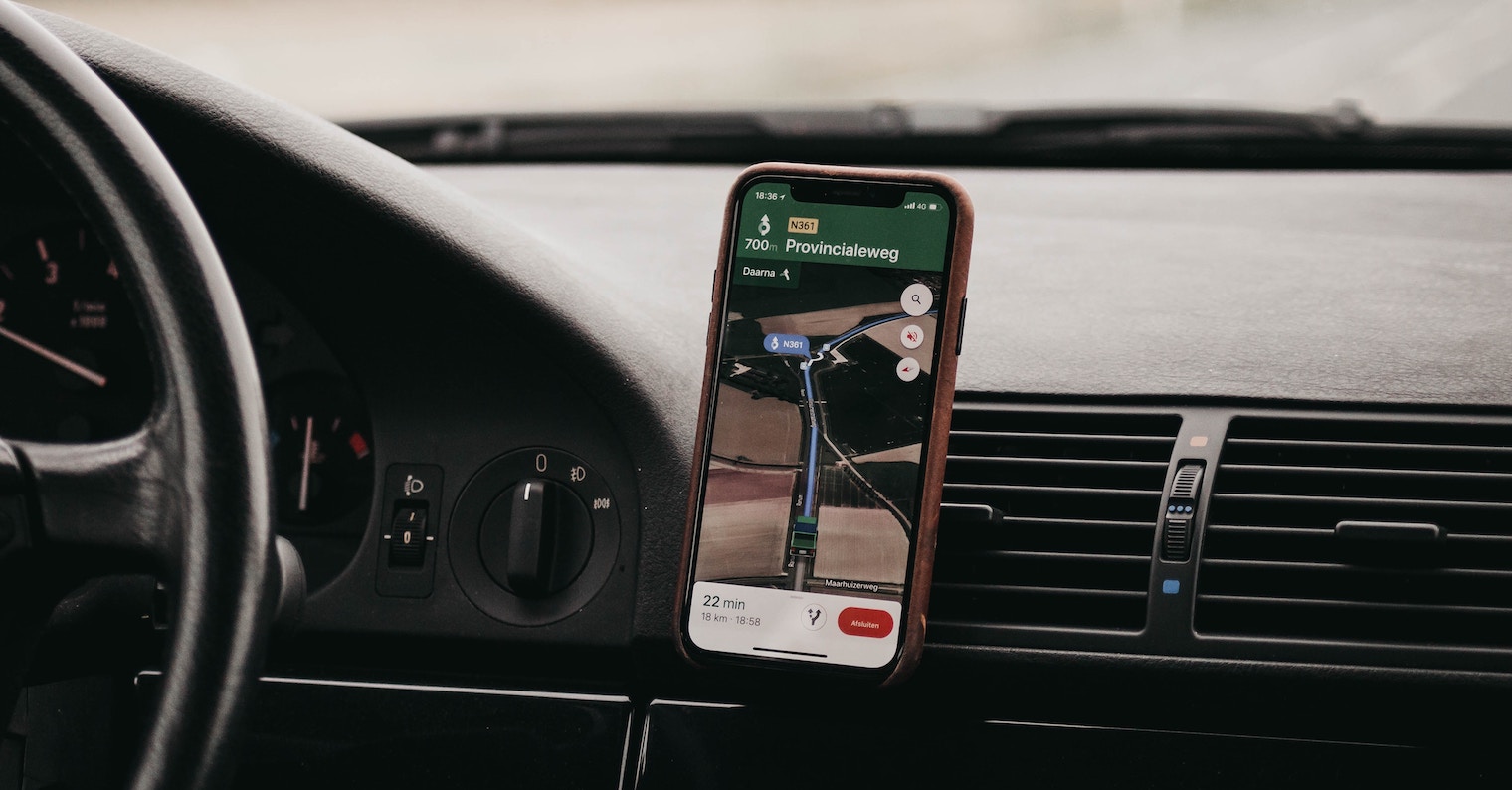ផែនទីក្រៅបណ្តាញ
ដូចកម្មវិធីដែលមានគុណភាពខ្ពស់ផ្សេងទៀតនៃប្រភេទនេះ Google Maps ផ្តល់នូវជម្រើសនៃការទាញយកផែនទីនៃតំបន់ដែលបានជ្រើសរើសសម្រាប់ការប្រើប្រាស់ក្រៅបណ្តាញ។ ដូច្នេះ ប្រសិនបើអ្នកដឹងថាអ្នកនឹងស្ថិតនៅក្នុងតំបន់ដែលមានសញ្ញាខ្សោយជាង អ្នកអាចទាញយកផែនទីក្រៅបណ្តាញជាមុនដោយបញ្ចូលទីតាំងដែលអ្នកចង់បាន អូសឡើងលើផ្ទាំងនៅផ្នែកខាងក្រោមនៃអេក្រង់ ចុចលើរូបតំណាងរាងពងក្រពើ ហើយជ្រើសរើស ទាញយកផែនទីក្រៅបណ្តាញ។
ការបន្ថែមចំណតទៅកាន់ផ្លូវមួយ។
តើអ្នកនឹងរៀបចំផែនការផ្លូវពីកន្លែងមួយទៅកន្លែងមួយទៀតនៅក្នុង Google Maps ប៉ុន្តែតើអ្នកមានគម្រោងឈប់នៅកន្លែងផ្សេងទៀតតាមផ្លូវដែរឬទេ? អ្នកអាចបញ្ចូលពួកវាទៅក្នុងផ្លូវរបស់អ្នកយ៉ាងងាយស្រួល និងរហ័ស។ ទីមួយរៀបចំផែនការផ្លូវមូលដ្ឋាន។ បន្ទាប់មកចុចលើរូបតំណាងដែលមានចំនុចបីនៅជ្រុងខាងស្តាំខាងលើ ជ្រើសរើស បន្ថែមការឈប់ ហើយស្វែងរកកន្លែងដែលសមរម្យ។ វិធីនេះអ្នកអាចបន្ថែមចំនួនឈប់បន្ថែមណាមួយ។
ការតំរង់ទិសនៅព្រលានយន្តហោះ
ផែនទី Google សម្រាប់ iOS ក៏នឹងធ្វើឱ្យអ្នកមានភាពងាយស្រួលក្នុងការស្វែងរកផ្លូវរបស់អ្នកជុំវិញអាកាសយានដ្ឋានធំ មជ្ឈមណ្ឌលផ្សារទំនើបធំៗ និងតំបន់ស្រដៀងគ្នាផ្សេងទៀត។ ឧទាហរណ៍ ប្រសិនបើអ្នកត្រូវការទៅហាង ឬភោជនីយដ្ឋានជាក់លាក់មួយនៅអាកាសយានដ្ឋាន សូមបញ្ចូលវានៅក្នុង Google Maps ចុចលើ ហើយជ្រើសរើសសៀវភៅអាសយដ្ឋាន។ ចុងក្រោយគ្រាន់តែស្វែងរកធាតុសមរម្យ។
ដាក់ឈ្មោះទីតាំង
តើអ្នកដឹងទេថាអ្នកអាចដាក់ឈ្មោះទីកន្លែងដែលបានជ្រើសរើសនៅលើ Google Maps តាមឈ្មោះរបស់អ្នកផ្ទាល់? គ្រាន់តែបើក Google Maps នៅលើ iPhone របស់អ្នក ហើយចុចវាឱ្យយូរ។ បន្ទាប់មក នៅលើផ្ទាំងនៅផ្នែកខាងក្រោមនៃអេក្រង់ សូមចុចលើ Label ហើយគ្រាន់តែដាក់ឈ្មោះទីតាំងនោះ។
ចុចពីរដងដើម្បីពង្រីក
អ្នកភាគច្រើនប្រហែលជាមិនចាំបាច់ណែនាំកាយវិការដែលធ្លាប់ស្គាល់ ដែលអ្នកអាចពង្រីក និងពង្រីកលើផ្ទៃដែលបានជ្រើសរើសនៅក្នុង Google Maps នៅលើអេក្រង់ iPhone របស់អ្នកនោះទេ វាជាការបើកម្រាមដៃពីរនៅលើអេក្រង់ដែលធ្លាប់ស្គាល់ពីមុន។ ប៉ុន្តែអ្នកអាចប្រើកាយវិការមួយបន្ថែមទៀតដើម្បីពង្រីក និងបង្រួម ដែលមិនសូវល្បីទៀតទេ ហើយសម្រាប់តែម្រាមដៃមួយប៉ុណ្ណោះ - គ្រាន់តែប៉ះពីរដងលើផ្ទៃដែលបានជ្រើសរើស។